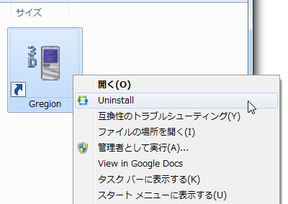ショートカットの右クリックメニューから、アンインストールを行えるようにする!「Menu Uninstaller」。
Menu Uninstaller Ultra
● Menu Uninstaller Ultra
ショートカットの右クリックメニューから、アプリケーションのアンインストールを行えるようにするソフト。
ソフトをインストールした時に作成されるショートカット、または自分で作成したショートカットファイル 等の
右クリックメニューから、リンク先にあるアプリケーションのアンインストールを行えるようにしてくれます。
「Menu Uninstaller Ultra」は、ショートカットからアプリのアンインストールを行えるようにするソフトです。
アプリケーションをインストールした時等に作成される “ ショートカットファイル ” の右クリックメニューから、
該当アプリのアンインストールを直接行えるようにしてくれます※1。
※1
「該当アプリ」とは、リンク先にあるアプリケーションのこと。
いちいち “ プログラムの追加と削除 ” や “ プログラムのアンインストールまたは変更 ” 画面を呼び出す
必要がなくなるので、これが地味に便利です。
“ アンインストールしたいソフトのショートカット ” がある場合にしか機能しませんが、OS 標準機能として
最初からあっても良さそうな機能なので、入れておいて損はないと思います。
尚、この「Menu Uninstaller Ultra」からでは、アンインストールを行えないソフトもあるようなので注意。
(それでも、7 ~ 8 割型問題なくアンインストールできると思いますが)
使い方は以下の通り。
- 「Menu Uninstaller Ultra」をインストールします。
- OS が Vista / 7 の場合はインストールフォルダを開き※2、「MenuUninstaller.exe」を
管理者として実行できるように設定 しておきます。
※2 C:¥Program Files¥Leizersoft¥Menu Uninstaller Ultra - 何らかのソフトをアンインストールしたくなったら、該当ソフトのショートカットファイルを右クリック →
「Uninstall」を選択します。 - 「Are you sure that you want to uninstall ○○ (ソフト名) ? 」という
ダイアログ が表示されます。
ここで「はい」ボタンをクリックすると、アプリケーションのアンインストールが開始されます。 - ちなみに、「Are you sure that you want to uninstall ○○ (ソフト名) ? 」ダイアログが表示されず、
-
Uninstall is not supported for this link
このタイプのリンクはサポートしていません
would you like to open Add/Remove Programs windows insted ?
“ プログラムの追加と削除 ” を開きますか?
行うことができない... ということになります。
もし上記ダイアログが表示されたら「OK」をクリックし、 “ プログラムの追加と削除 ” 画面から
ソフトのアンインストールを行って下さい。
| トップ > システム > インストール・アンインストール | Menu Uninstaller Ultra TOPへ |
スポンサード リンク
Menu Uninstaller Ultra を紹介しているページです。